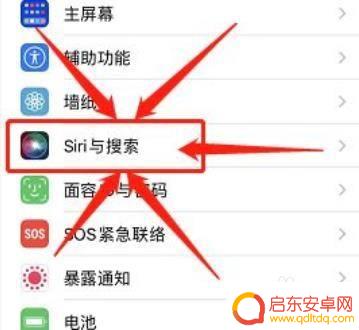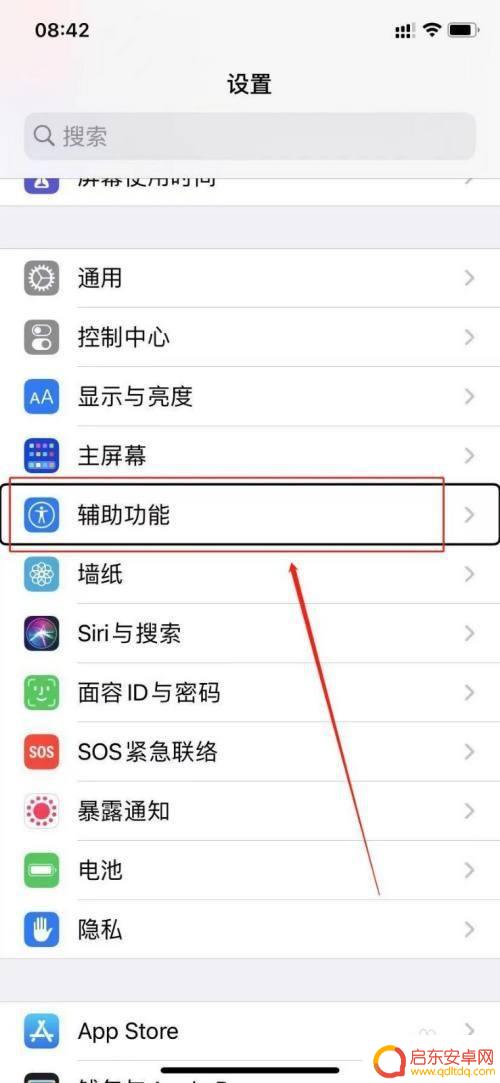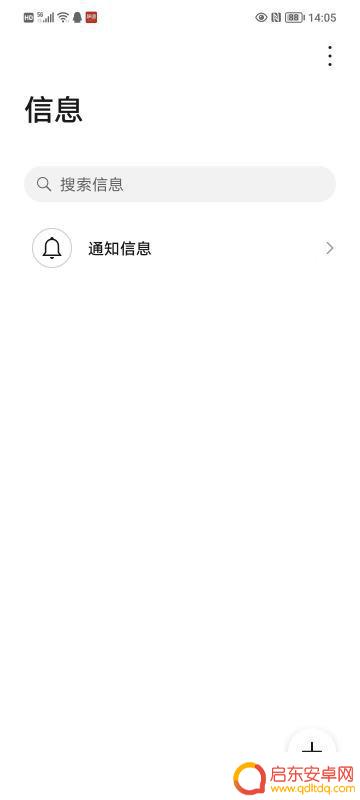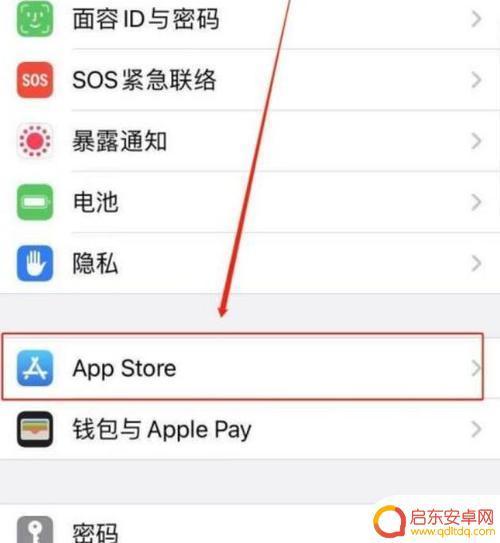苹果手机怎么取消希瑞 苹果手机怎么关闭Siri
苹果手机的Siri功能是一项非常便利的智能助手,它可以帮助我们进行语音控制和搜索,但有时候我们可能会需要取消或关闭Siri功能。取消Siri的方式有很多种,可以通过设置中的Siri与搜索选项来关闭Siri功能,也可以在设置中找到Siri并关闭它。无论是出于隐私保护还是其他原因,取消或关闭Siri功能都是非常简单的。如果您想暂时或永久停用Siri,只需按照简单的步骤就可以实现。
苹果手机怎么关闭Siri
具体步骤:
1.打开自己的苹果手机,进入主页面,在主页面找到设置图标,点击进入设置页面。
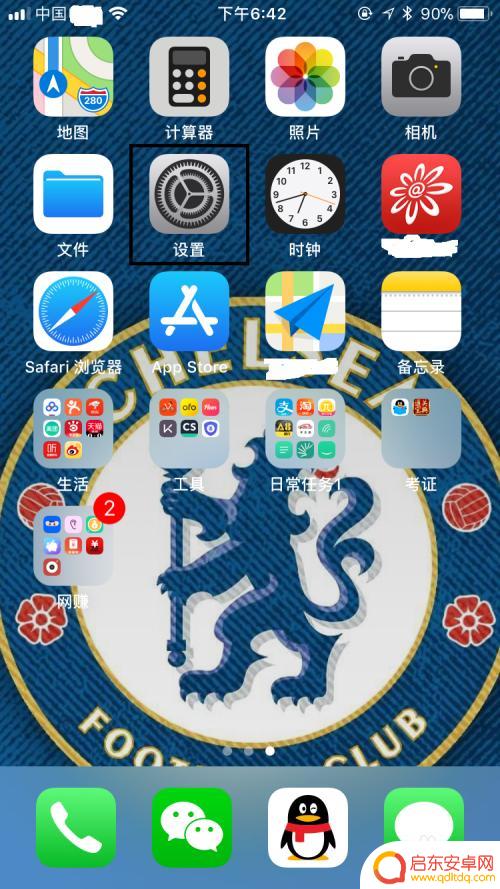
2.进入设置页面后,往下拉,找到Siri与搜索,点击进入Siri与搜索页面。
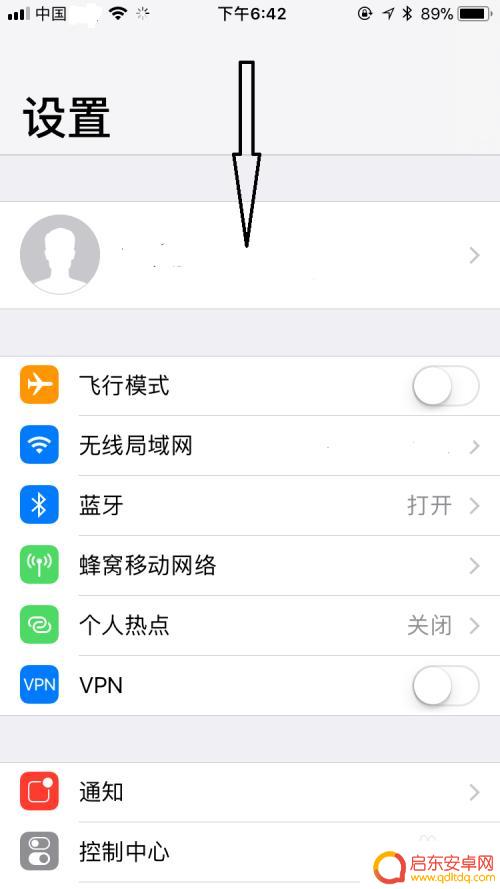
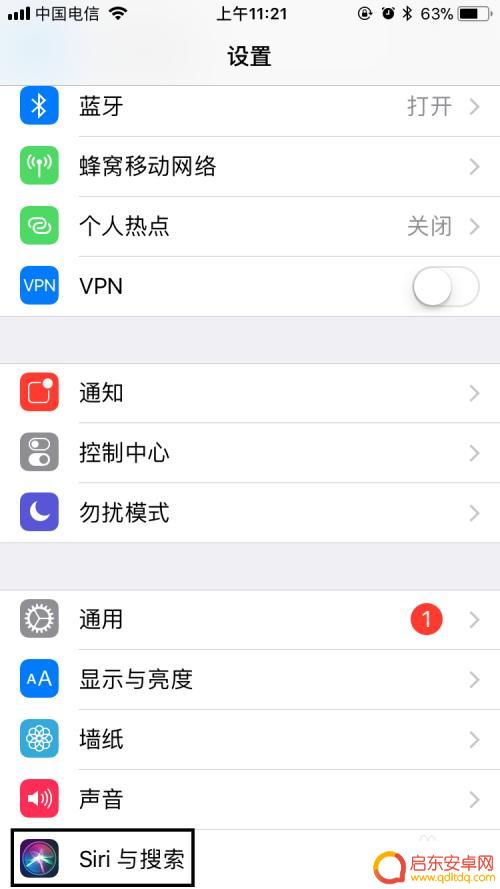
3.进入Siri与搜索页面后,可以看到询问SIRI下的用“嘿Siri”唤醒和按下主屏幕按钮使用Siri都是出于开启状态。分别将其关闭。
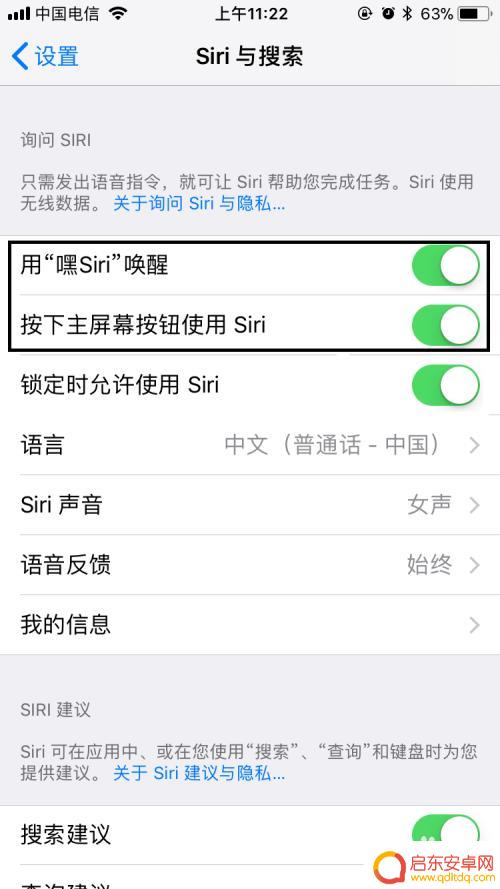
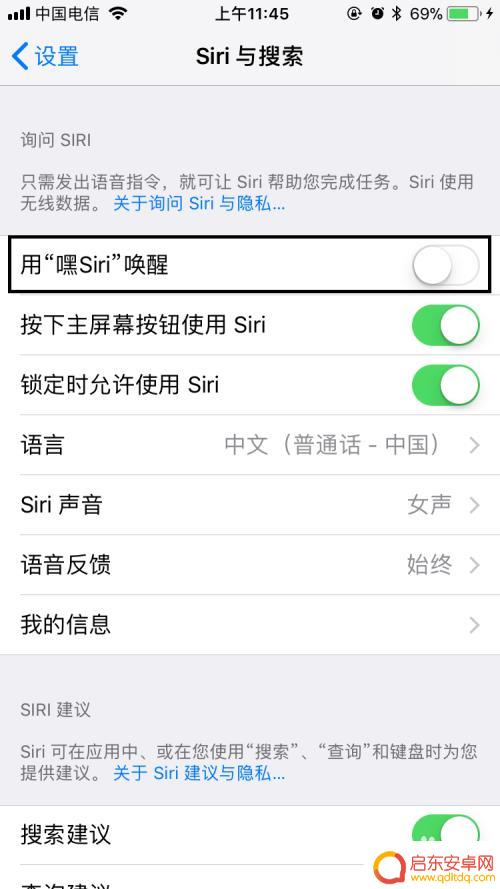
4.在关闭按下主屏幕按钮使用Siri时,会弹出一个对话框,选择关闭Siri。
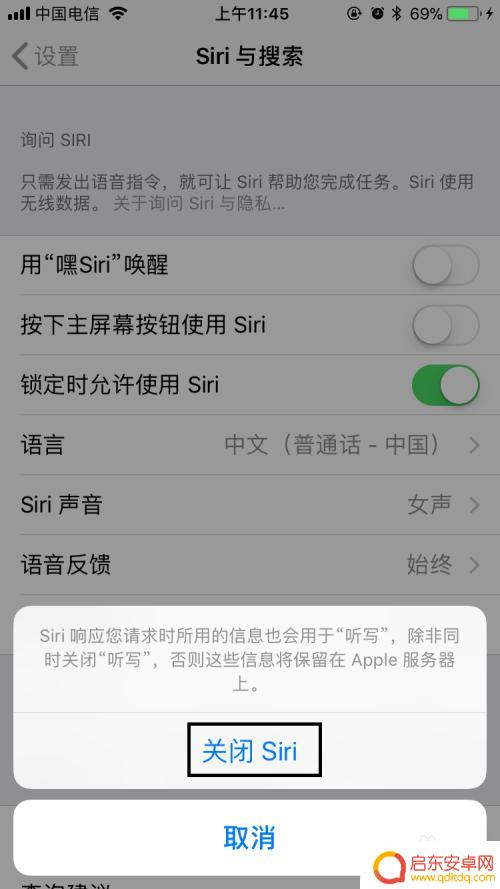
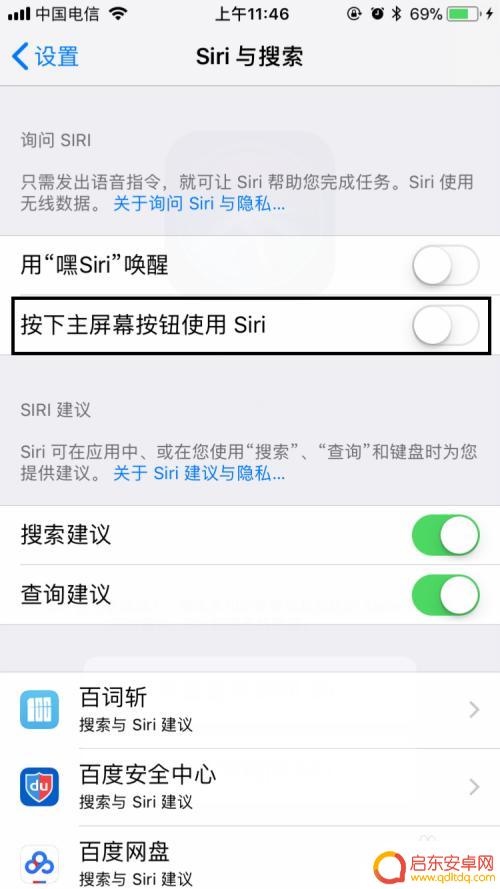
5.将用“嘿Siri”唤醒和按下主屏幕按钮使用Siri都关闭以后,长按HOME键会弹出以下页面。选择不使用Siri。
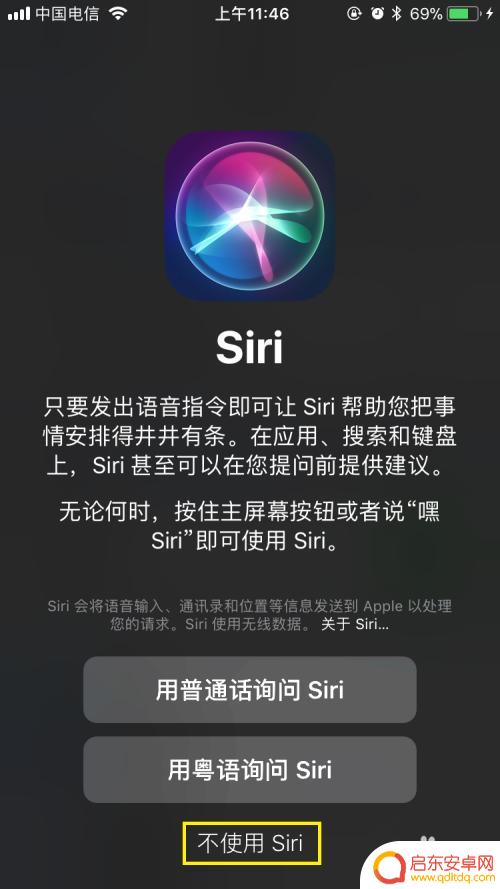
6.选择好不使用Siri后,再长按HOME键或者长按辅助触控上的主屏幕虚拟按键。Siri也不会再被打开,表明Siri已经成功关闭了,是不是很简单呢?
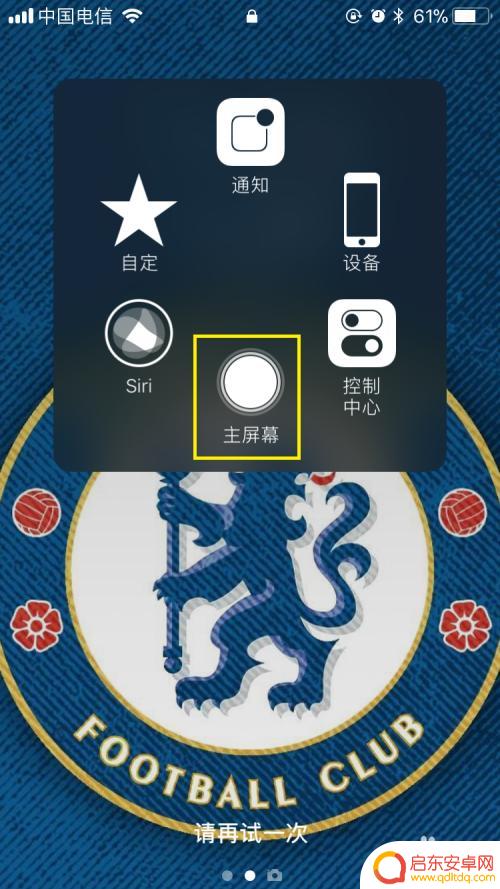
7.最后,如果大家觉得小编打字辛苦,而您又有一些收获的话,希望大家能在下面投个票,点个赞,谢谢大家。

以上就是苹果手机怎么取消希瑞的全部内容,有出现这种现象的小伙伴不妨根据小编的方法来解决吧,希望能够对大家有所帮助。
相关教程
-
苹果手机下滑siri建议怎么关闭 iOS 15下如何关闭Siri建议的下拉功能
苹果手机下滑Siri建议功能的引入在iOS 15系统中引起了用户的广泛关注,作为一项新的交互方式,Siri建议的下拉功能能够为用户提供更加智能...
-
苹果手机旁白模式怎么关闭 苹果手机如何关闭Siri旁白功能
苹果手机的旁白模式和Siri旁白功能是一些用户常常使用的特性,但有时候我们可能需要关闭它们,旁白模式是一种辅助功能,可以将屏幕上的文字、按钮等内容读出...
-
手机广告音乐怎么关闭(手机广告多怎么关闭oppo)
大家好,今天本篇文章就来给大家分享手机广告音乐怎么关闭,以及手机广告多怎么关闭oppo对应的知识和见解,希望对各位有所帮助,不要忘了收藏本站喔。1怎样取消来电时的广告彩铃要取消打...
-
手机读屏了怎么取消(手机读屏软件)
大家好,今天本篇文章就来给大家分享手机读屏了怎么取消,以及手机读屏软件对应的知识和见解,希望对各位有所帮助,不要忘了收藏本站喔。1手机怎么设置关闭屏幕朗读模式。如果您想关闭屏幕朗...
-
手机分身通知怎么取消设置(手机分身的提醒怎么关闭)
本篇文章给大家谈谈手机分身通知怎么取消设置,以及手机分身的提醒怎么关闭的知识点,希望对各位有所帮助,不要忘了收藏本站喔。1红米k60分身通知怎么关闭?关闭红米K60分身通知的方法...
-
苹果手机怎么关闭大奖(苹果手机怎么关闭灯光)
今天给大家介绍有关苹果手机怎么关闭大奖的相关内容,希望对大家有所帮助,一起来看看吧。1怎么取消苹果手机里面平安wifi安全推荐平安WIFI是中国平安最新推出的免费WIFI应用,包含...
-
手机access怎么使用 手机怎么使用access
随着科技的不断发展,手机已经成为我们日常生活中必不可少的一部分,而手机access作为一种便捷的工具,更是受到了越来越多人的青睐。手机access怎么使用呢?如何让我们的手机更...
-
手机如何接上蓝牙耳机 蓝牙耳机与手机配对步骤
随着技术的不断升级,蓝牙耳机已经成为了我们生活中不可或缺的配件之一,对于初次使用蓝牙耳机的人来说,如何将蓝牙耳机与手机配对成了一个让人头疼的问题。事实上只要按照简单的步骤进行操...
-
华为手机小灯泡怎么关闭 华为手机桌面滑动时的灯泡怎么关掉
华为手机的小灯泡功能是一项非常实用的功能,它可以在我们使用手机时提供方便,在一些场景下,比如我们在晚上使用手机时,小灯泡可能会对我们的视觉造成一定的干扰。如何关闭华为手机的小灯...
-
苹果手机微信按住怎么设置 苹果手机微信语音话没说完就发出怎么办
在使用苹果手机微信时,有时候我们可能会遇到一些问题,比如在语音聊天时话没说完就不小心发出去了,这时候该怎么办呢?苹果手机微信提供了很方便的设置功能,可以帮助我们解决这个问题,下...